Wahl der Leser
Populäre Artikel
Hallo zusammen!
Nachdem ich mehrere Lektionen über das iPhone geschrieben hatte, wurde mir immer häufiger die folgende Frage gestellt: Sergey, warum erkennt der Computer das iPhone nicht?. Das ist eine Sache, wenn man einmal danach gefragt wird, aber eine andere, wenn diese Frage regelmäßig auftaucht! Ich habe beschlossen, mich mit diesem Problem zu befassen, und wie sich herausstellte, können die Gründe dafür sehr unterschiedlich sein und natürlich kann auch der Ansatz zur Lösung dieses Problems unterschiedlich sein.
Ich habe 10 Tipps gesammelt, die ich dir hier verraten möchte. Kommen wir gleich zur Sache!
Eine bewährte Möglichkeit, dieses Problem zu lösen, besteht darin, die USB-Treiber für das iPhone neu zu installieren. Wir brauchen durch Gerätemanager Entfernen Sie sie und installieren Sie sie dann erneut.
Zunächst einmal die Verwendung USB-Kabel verbunden mit iPhone-Computer. Gehen Sie als Nächstes zum Abschnitt „Eigenschaften des Computers“ und öffnen Sie ihn Gerätemanager.

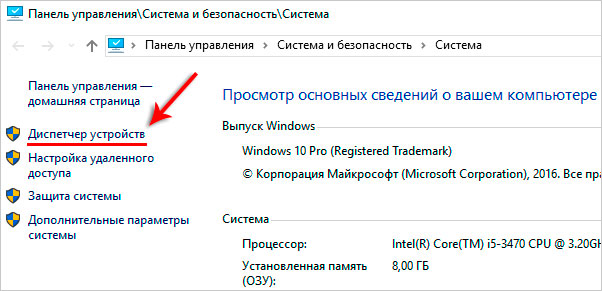
Suchen Sie im sich öffnenden Fenster den Abschnitt „USB-Controller“ oder es kann auch ein Abschnitt sein Tragbare Geräte. Öffnen Sie es und suchen Sie nach Apple Mobile Device USB. Sie müssen mit der rechten Maustaste darauf klicken und Löschen auswählen.

Aktivieren Sie im Bestätigungsfenster das Kontrollkästchen „ Entfernen Sie Treiberprogramme für dieses Gerät" und klicken Sie auf OK.
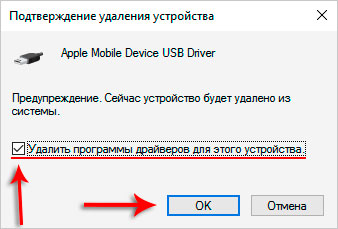
Alt, schlecht, nein erforderlicher Treiber wird gelöscht!
Trennen Sie nun die Verbindung Computer USB iPhone-Kabel und stecken Sie es wieder ein. Der Treiber wird erneut installiert, wie durch das folgende Fenster angezeigt:
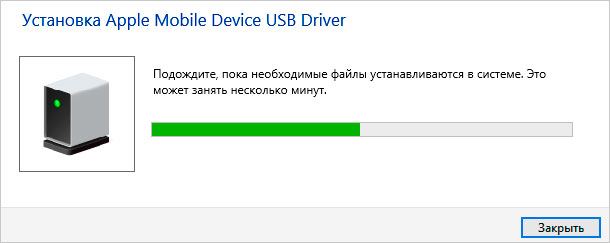
Auch auf dem iPhone sollten wir um Erlaubnis gebeten werden, dem Computer Zugriff auf Fotos und Videos zu gewähren. Klicken Sie natürlich auf Zulassen.
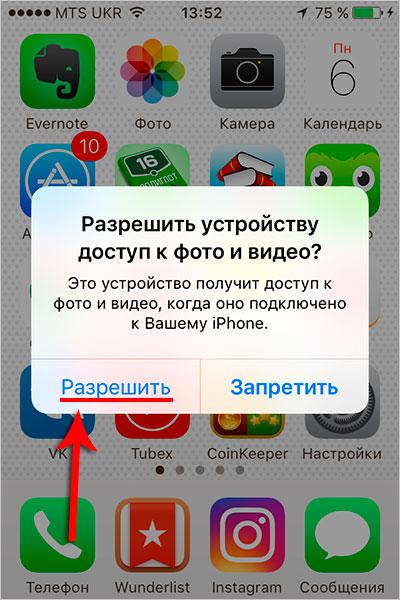
Wenn der Computer das iPhone nicht erkennt, kann das Problem in den meisten Fällen mit dieser Methode behoben werden. Aber wenn Ihnen das nicht hilft, dann versuchen wir es mit anderen Tipps!
Auf jedem Computer sind ein Motherboard und Chipsätze installiert. Diese Chipsätze sind also für die Verbindung zum Computer verantwortlich verschiedene Geräte. Für normale Operation Auch Chipsätze benötigen Treiber. In einigen Fällen beginnen die Treiber instabil zu arbeiten. Am häufigsten kann dies passieren, wenn von einigen.
Es kommt vor, dass der Computer nicht nur das iPhone nicht erkennt, sondern auch keine anderen Telefone oder Flash-Laufwerke erkennt. Ich habe genau das Gleiche altes Windows Das ist was passiert ist. Das Aktualisieren der Treiber für den Chipsatz hat geholfen.
Was tun in dieser Situation?
Erste Wahl. Öffnen Sie zunächst die Website http://devid.info/ru und klicken Sie auf die grüne Download-Schaltfläche, um das DevID-Agent-Programm herunterzuladen schnelle Installation und Treiberaktualisierungen.
Deaktivieren Sie bei der Installation die Kontrollkästchen, um die Installation unnötiger Kontrollkästchen zu vermeiden.

Nachdem Sie das Programm gestartet haben, können Sie auf „Suche starten“ klicken. Das Programm scannt dann das Gerät und bietet an, alte Treiber zu aktualisieren.
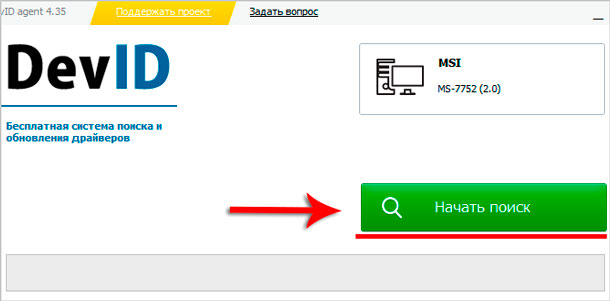
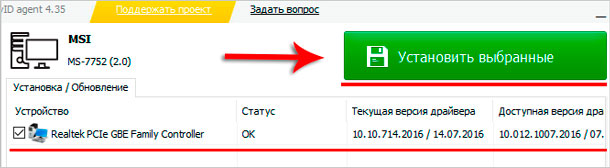
Es ist gut, wenn es passiert letzte Version Treiber für den Chipsatz. In diesem Fall wird es aktualisiert. Wenn nicht, versuchen Sie es mit den folgenden Schritten.
1.2 Laden Sie den Chipsatz herunter und installieren Sie ihn
Die zweite Möglichkeit besteht darin, die Treiber selbst herunterzuladen und zu installieren. Beruht auf deiner Hauptplatine, es könnte ein Chipsatz von Intel oder von AMD sein. Schauen wir uns die Installation am Beispiel von Chipsätzen von Intel an.
Auf der offiziellen Intel-Website können Sie unter diesem Link: https://downloadcenter.intel.com das Programm für Chipsätze herunterladen. Drücken Sie die blaue Taste Chipsatz.

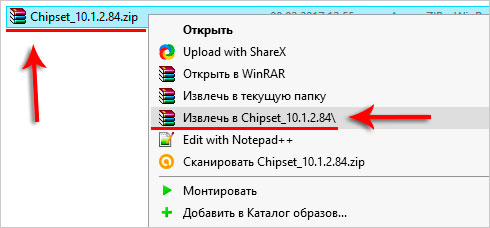


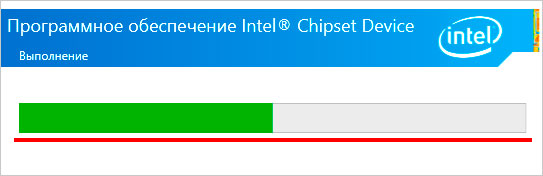
1.3 Automatische Auswahl Intel-Treiber
Dritte Option. Sie können Intel auch die für unser System benötigten Treiber auswählen lassen. Zu diesem Zweck verfügen sie auf ihrer Website über ein spezielles Dienstprogramm, das unsere Geräte scannt und die erforderlichen Programme installiert.
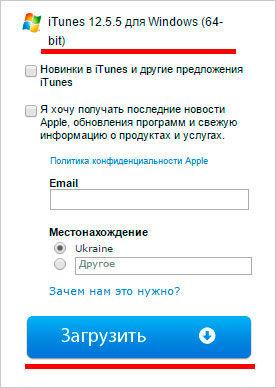
Laden Sie die neueste Version herunter und installieren Sie sie über die alte. Das Programm wird aktualisiert.
Bevor Sie diesen Schritt ausführen, trennen Sie unbedingt Ihr iPhone von Ihrem Computer und schließen Sie iTunes. Jetzt müssen wir die Apple-Dienste neu starten. Weil man nie weiß, werden sie plötzlich dumm.
Öffnen Sie die Suchleiste, indem Sie die Hotkeys WIN+Q drücken und Dienste in die Suchleiste eingeben.
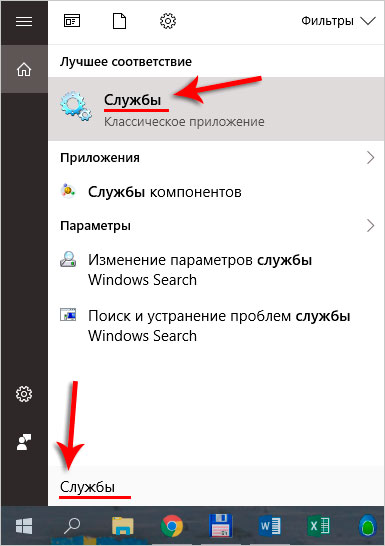
Wir starten das gefundene Programm und finden Apple-Dienst Dienst für mobile Geräte. Öffnen Sie es per Doppelklick mit der Maus.
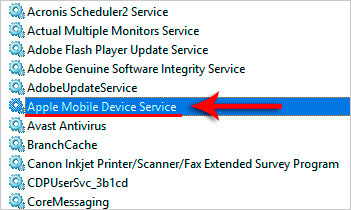
Wir stoppen den Dienst.

Jetzt müssen Sie sicherstellen, dass der Starttyp „Automatisch“ ist, und dann diesen Dienst neu starten.
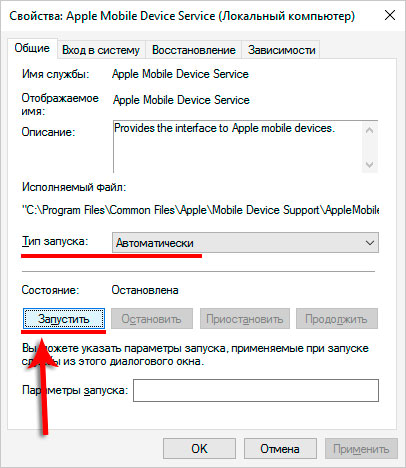
Nach iTunes-Updates und Neustart des Apple-Dienstes sollte der Computer nun definitiv das iPhone sehen. Öffnen Sie den Abschnitt „Computer“ und finden Sie hier Ihr Telefon.
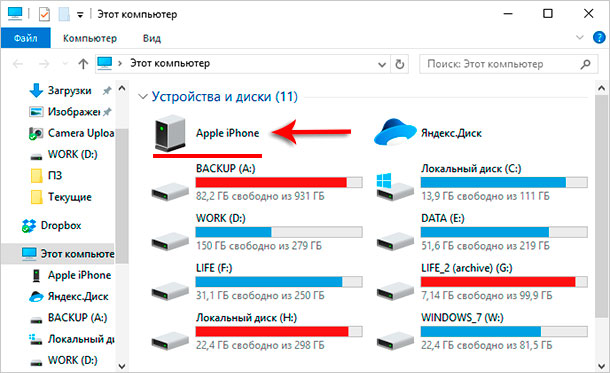
In meinem Fall ist es ganz oben, bei Ihnen aber vielleicht ganz unten. Seien Sie vorsichtig, was passiert, wenn der Computer das iPhone erkennt, Sie ihm aber hier einfach keine Aufmerksamkeit schenken!
Wenn Sie Ihr iPhone an einen anderen Computer anschließen, können Sie sofort erkennen, wo Sie als nächstes graben müssen. Wenn ein anderer Computer das iPhone erkennt, liegt das Problem höchstwahrscheinlich auf der Seite Ihres Computers, die das Telefon nicht erkennt. Wenn andere Computer oder Laptops das iPhone nicht erkennen, liegt definitiv ein Fehler mit dem USB-Kabel oder dem Telefon selbst vor! Sicherheitshalber würde ich das Telefon zu zweit anschließen verschiedene Computer, auf denen verschiedene Systeme installiert sind.
Wenn keine der oben genannten Methoden das Problem löste und der Laptop oder Computer das iPhone immer noch nicht erkennt, dann ist etwas am Gerät selbst kaputt. Ich denke, dass der Stromanschluss, in den das Kabel gesteckt wird, einfach kaputt ist.
Probieren Sie es aus, testen Sie und ich hoffe, dass alles für Sie klappt.
Haben Sie sich jemals gefragt, wie viel? technische Geräte Kann ein iPhone ersetzt werden, das problemlos in Ihre Jeanstasche passt?
Zählen wir: Kamera, Videokamera, Fernseher, MP3-Player, Spielkonsole, E-Book. Um jedoch alle diese Funktionen vollständig nutzen zu können, müssen Sie das Telefon regelmäßig über einen USB-Anschluss an den Computer anschließen und neue Spiele, Melodien, Bücher herunterladen und im Gegenteil Fotos und Videos aus dem vorhandenen iPhone-Speicher zusammenführen in dieser Zeit aufgenommen.
Aber was tun, wenn Sie Ihr iPhone an Ihren Computer anschließen, alles richtig machen, aber kein Ergebnis erzielt wird? als ob es nicht existierte.
In dieser Situation kommt es vor allem darauf an, nicht in Panik zu geraten, sondern die Situation ruhig und langsam zu verstehen. Die meisten Gründe, warum ein Computer ein über ein USB-Kabel angeschlossenes iPhone möglicherweise nicht erkennt, sind sehr einfach zu beheben und erfordern keine besonderen Kenntnisse. Elektronische Technologie. Schauen wir uns also alle Fehlerursachen an und versuchen, sie zu beseitigen.
Das allererste, was Sie tun müssen, ist, das Kabel aus dem Stecker zu ziehen und es dann wieder einzustecken. Hat nicht geholfen? Ziehen Sie das Kabel wieder heraus und stecken Sie es in einen anderen USB-Anschluss. Möglicherweise ist der Anschluss, an den Sie Ihr Telefon immer anschließen, defekt, sodass die Verbindung nicht hergestellt werden kann.
Oder liegt das Problem vielleicht am Kabel? Wenn Sie ein Ersatzkabel haben, tauschen Sie das Kabel aus und versuchen Sie erneut, das iPhone anzuschließen. Bußgeld. Wenn Sie ein elektronisches Messgerät für Messungen haben, können Sie damit prüfen, ob das Kabel gebrochen ist. Schalten Sie den Tester in den „Klingel“-Modus und überprüfen Sie jeden Kontakt: Wenn alle „klingeln“, ist das Kabel in Ordnung. 
Alternativ müssen Sie die Kontakte Ihres Kabels reinigen – was ist, wenn sie verschmutzt oder oxidiert sind? Dies kann mit einem normalen Schulradierer erfolgen, indem man die Kontakte gründlich reibt, bis das Metall glänzt. Entfernen Sie unbedingt alle kleinen Radiergummispäne vom Anschluss.
Oft besteht das Problem der Knappheit USB-Anschlüsse Benutzer entscheiden, ob sie Hubs oder Splitter anschließen. Möglicherweise schließen Sie das Kabel auch nicht direkt, sondern über einen Hub oder ein Verlängerungskabel an den Computer an.
In diesem Fall ist es sinnvoll, die Zwischenverbindungen zu entfernen und zu prüfen, ob sich die Situation verbessert.
Viele technische Ausfälle werden damit behoben einfache Aktion– Neustart. Egal wie zuverlässig Ihre Ausrüstung ist, sie ist nicht vor kleineren Problemen gefeit.
Und für den Fall, dass auch das iPhone vorhanden ist, versuchen Sie erneut, eine Verbindung herzustellen. Oft verschwinden die Probleme dann von selbst.
Sollte der Neustart kein positives Ergebnis bringen, können Sie versuchen, iTunes neu zu installieren. Es ist möglich, dass das Programm beschädigt ist und daher nicht wie erwartet funktioniert. 
Entfernen Sie iTunes mit einem der Deinstallationsprogramme von Ihrem Computer, installieren Sie es dann erneut und wählen Sie die meisten aus letzte Version kompatibel mit Ihrem Betriebssystem. Versuchen Sie nach der Neuinstallation erneut, Ihr iPhone anzuschließen.
Manchmal kommt es vor, dass Sie nach dem Anschließen sehen, dass der Akku Ihres iPhones aufgeladen wird, der Computer jedoch gleichzeitig die Anwesenheit des Telefons nicht erkennt. Möglicherweise liegt ein Problem mit dem Chip vor, der die Stromversorgung des iPhones steuert.
Um dies sicherzustellen, müssen Sie sich an eine Werkstatt wenden, da Sie diese Störung zu Hause weder diagnostizieren noch beheben können.
Die Verbindung zwischen iPhone und Computer kann möglicherweise nicht hergestellt werden, wenn der Telefonanschluss beschädigt ist. Manchmal wird dies durch einen Sturz aus großer Höhe oder durch das Eindringen von Feuchtigkeit, Krümeln oder anderen Fremdkörpern in den Stecker verursacht. Gleichzeitig bleibt das iPhone selbst möglicherweise weiterhin betriebsbereit und Sie bemerken die Fehlfunktion erst, wenn Sie das Bedürfnis verspüren, eine Verbindung herzustellen.
Natürlich können Sie die Abdeckung abnehmen und versuchen, den Stecker selbst zu reinigen. Es ist jedoch besser, dies nicht zu tun, sondern sich an ein spezialisiertes Servicecenter zu wenden, zumal eine Beschädigung des unteren Kabels, das für die Stromversorgung verantwortlich ist, zum Ausfall des Steckers führen kann.
Dies passiert manchmal, wenn Sie fallen und auf den Boden fallen. Der Austausch des Stromkabels wird nicht allzu viel kosten, aber Hauptsache, Ihr iPhone ist wieder voll funktionsfähig.
Wenn Sie kürzlich mit Ihrem iPhone experimentiert und eine benutzerdefinierte Firmware darauf installiert haben, besteht eine gute Chance, dass es nicht richtig funktioniert. 
Wenn Sie die Werkseinstellungen nicht selbst wiederherstellen können, müssen Sie sich an Spezialisten wenden und lizenzierte Firmware installieren.
Dies führt zwar zum Verlust aller Daten, aber Sie können sich voll und ganz auf die Zuverlässigkeit und Leistung Ihres iPhones verlassen.
Smartphone-Bedienung Apple iPhone oft in Verbindung mit Computern durchgeführt. Mit ihrer Hilfe werden Sicherungskopien erstellt, neue Filme und Musik kopiert und das Betriebssystem wiederhergestellt. Was tun, wenn der Computer das an den USB-Anschluss angeschlossene iPhone nicht erkennt? Die Gründe können einfach oder sehr schwerwiegend sein. Versuchen wir, sie herauszufinden und eine normale Verbindung zum Computer wiederherzustellen.
Die Hauptgründe für das Fehlen einer normalen Verbindung sind:
Schauen wir uns all diese Gründe an und versuchen, die Verbindung zwischen dem PC und dem Smartphone wiederherzustellen.
Verbindungskabel, mit denen Smartphones an Computer angeschlossen werden, scheitern häufig an der geringen Zuverlässigkeit einzelner Leiter. Aufgrund einer Panne können Sie nicht mit einer normalen Verbindung rechnen. Ausfälle können auch durch die Einwirkung von Haustieren verursacht werden – die Kabel locken Hunde und Katzen an, die gerne mit lustigen Kabeln spielen. Diese lustigen Spiele machen iPhone-Besitzer traurig, weil sie Geld für den Kauf von neuem Zubehör ausgeben müssen.
Haustiere lieben es, an Kabeln und Ladekabeln zu kauen. Wir empfehlen daher, diese außerhalb der Reichweite von Tieren aufzubewahren.
Wie kann die Integrität des verwendeten Kabels überprüft werden? Sie können versuchen, es mit zu verbinden Ladegerät, aber damit können Sie nicht die Integrität aller Leiter überprüfen. Deshalb Versuchen Sie es am besten dieses Kabel auf einem anderen iPhone, indem Sie es an den USB-Anschluss Ihres Computers anschließen. Wenn alle Leiter ordnungsgemäß funktionieren, sollte der Computer das angeschlossene Gerät erkennen. Erfolgt immer noch keine Reaktion, sollten Sie mit der Fehlerbehebung fortfahren.

Bei vielen Computern und Laptops, die seit 3-4 Jahren im Einsatz sind, finden sich defekte USB-Anschlüsse. Verbindung Externe Geräte Sie führen zum Einfrieren des Betriebssystems, verschiedenen Fehlern und Neustarts sowie zum völligen Ausbleiben jeglicher Reaktionen. Überprüfen Sie den aktuellen Port, indem Sie ein Gerät daran anschließen und die Reaktion des Betriebssystems beurteilen (das angeschlossene Gerät sollte piepen). Erfolgt keine Antwort, ist der ausgewählte Port höchstwahrscheinlich fehlerhaft.
Wenn der ausgewählte Anschluss nicht funktioniert und der Computer das iPhone nicht erkennt, versuchen Sie, das Smartphone an einen anderen USB-Anschluss anzuschließen. In einigen Fällen führt dies zu positiven Ergebnissen. Erfolgt immer noch keine Reaktion, liegt das Problem am Kabel (das wir bereits überprüft haben) oder am iPhone selbst. Wir empfehlen außerdem, die Anschlüsse im Smartphone, Kabel und PC mit dünnem Karton und Alkohol zu reinigen(Köln, Lotion).
Sind auf Ihrem Computer keine freien Ports mehr vorhanden? In diesem Fall können Sie einen USB-Hub verwenden, der an einen funktionierenden Port angeschlossen ist. Für Desktop-Computer Es werden Erweiterungskarten und integrierte Kartenleser verkauft, sodass Sie die Anzahl der Ports mit minimalen Investitionen erweitern können.

Warum kann mein Computer mein iPhone über USB nicht sehen? In einigen Fällen hängt das Problem damit zusammen fehlerhafte Arbeit einige Dienstleistungen. Wenn iTunes Ihr verbundenes iPhone nicht erkennen möchte, sollten Sie den Apple Mobile Device Service (AMDS) neu starten. Der Neustartvorgang ist äußerst einfach und bereitet selbst unerfahrenen Benutzern keine Schwierigkeiten. Durch einen Neustart des Dienstes können Sie sich auf die korrekte Erkennung des verbundenen Smartphones verlassen. Wie gehe ich mit der fehlerhaften Bedienung dieses Dienstes um?
Wenn der Computer das iPhone nicht über USB erkennt, schließen Sie die iTunes-Anwendung und trennen Sie das Smartphone vom Computer. Gehen Sie zu „Systemsteuerung – Verwaltung – Dienste“ und suchen Sie in der angezeigten Liste nach dem Apple Mobile Device Service. Doppelklicken Sie auf den Dienstnamen und klicken Sie auf die Schaltfläche „Stopp“. Der AMDS-Dienst wird beendet. Klicken Sie anschließend auf die Schaltfläche „Starten“ und stellen Sie den Starttyp auf „Automatisch“ ein, wenn dort ein anderer Wert vorhanden ist. Jetzt schicken wir den PC zum Neustart und versuchen erneut, das iPhone anzuschließen.
In einigen Fällen ist der fehlerhafte Betrieb des Dienstes auf Konflikte mit der Sicherheit zurückzuführen Software(Firewalls, Antivirenprogramme). Versuchen Sie, diese Software zu deaktivieren oder neu zu installieren, und überprüfen Sie dann die Sichtbarkeit des verbundenen Smartphones.

Warum erkennt der Computer das iPhone nicht, wenn Kabel und Anschlüsse intakt sind und der AMDS-Dienst ausgeführt wird? Das Problem kann auf eine fehlerhafte Bedienung zurückzuführen sein iTunes-Anwendungen. Um dieses Problem zu beheben, sollte die Anwendung neu installiert werden. Wir entfernen es von unserem Computer und prüfen, ob Ordner vorhanden sind, die nach der Deinstallation des Programms verbleiben könnten (wir haben darüber in unseren Rezensionen geschrieben). Es schadet auch nicht, es zu tun Komplettreinigung Computer und Registrierung mit dem nützlichen Dienstprogramm CCleaner.
Als nächstes starten Sie den Computer neu und fahren mit dem Neustart fort iTunes-Installation– um die neueste Version herunterzuladen aktuelle Version Für diese Anwendung müssen Sie die Website besuchen Apfel. Gehen Sie zum Download-Bereich, deaktivieren Sie die Kontrollkästchen für den Newsletter-Empfang (wozu benötigen Sie diese Newsletter?) und klicken Sie auf die Schaltfläche „Download“. Nach dem Herunterladen und Installieren der Anwendung versuchen wir, das Smartphone zu verbinden – der Computer sollte es erkennen.

Wir haben viele Möglichkeiten untersucht, wie Sie Ihre Verbindung zu Ihrem Computer schnell wiederherstellen können. Wir haben jedoch den einfachsten Weg vergessen, das Problem zu beheben, der sofort nach seinem Auftreten hätte angewendet werden sollen – einen Neustart. Tatsächlich sind viele Probleme mit Smartphones sofort nach dem Neustart und dem Neustart des Betriebssystems behoben. Wenn das Problem auftritt, dass Ihr Computer das angeschlossene iPhone nicht erkennt, versuchen Sie einen Neustart.
Wenn ein Neustart nicht hilft, Kabel und Anschlüsse intakt sind und iTunes funktioniert, können Sie Ihr iPhone mit wiederherstellen DFU-Modus. Wir haben in unseren Rezensionen bereits mehr als einmal darüber geschrieben, wie man in den DFU-Modus gelangt – nutzen Sie die Site-Suche. erinnere dich daran Erholung führt zu vollständige Entfernung Daten von interner Speicher - Stell sicher dass du hast Sicherheitskopie alle wichtigen Daten und Dateien. Nachdem die Wiederherstellung abgeschlossen ist, können Sie Ihr iPhone an Ihren Computer anschließen und die Verbindung testen.

Haben Sie bereits alles versucht, was es zu versuchen gibt, aber es gibt keine Ergebnisse? Es ist durchaus möglich, dass das Problem mit Ihrem iPhone zusammenhängt – es ist kaputt. Ja, iPhones gehen kaputt; sie haben diese Eigenschaft, wie jedes andere Smartphone auch. Wenn Ihrem Smartphone nichts hilft, wenden Sie sich an ein Servicecenter– hier prüfen Experten und geben ihr Urteil ab. Nach den Diagnose- und Reparaturarbeiten steht Ihnen ein funktionsfähiges iPhone zur Verfügung, das von Computern erfolgreich erkannt werden kann.
Versuchen Sie nicht, das iPhone selbst zu reparieren; hierfür sind spezielle Kenntnisse, Werkzeuge und Diagnosegeräte erforderlich.
Haben Sie sich schon einmal geärgert, weil sich in einem wichtigen Moment herausstellt, dass der Computer das iPhone über USB nicht erkennt? Heute erfahren Sie mehr über die Ursachen des Phänomens und wie Sie diese beseitigen können.
Wir entscheiden selbst
Situation 1. Der PC erkennt kein neues Gerät, aber Iphone-Bildschirm Es gibt keine Verbindungsbenachrichtigung.
Lösung. Trennen Sie das Smartphone-Kabel von USB-Anschluss und legen Sie dort ein anderes Medium ein. Das erfolgreiche Lesen von Informationen und die Identifizierung eines Flash-Laufwerks durch einen Computer weist auf Probleme im Kabel oder in der Buchse im iPhone hin. Wenden Sie sich zur Diagnose, Reparatur oder zum Austausch des Verbindungskabels an eine Werkstatt. Wenn die Informationen nirgendwo gelesen werden, ist der Computeranschluss außer Betrieb.
Ein ähnliches Problem tritt bei der Verwendung von Kabeln von Drittanbietern auf. Inkonsistenz von Standards, fehlende Treiber und kleinere Mängel sind die Hauptgründe dafür, dass ein Gadget für einen Computer unsichtbar ist.
Situation 2. Situation 1 wird durch Managementschwierigkeiten verschärft.
Lösung. Staubpartikel können die Verbindung stören. Einige Benutzer gehen mit ihren Lieblingsgeräten nachlässig um. Über den USB-Kabelanschluss gelangen Ablagerungen von Hosen, Hosen oder einer Tasche ins Innere und legen den zuverlässigen Betrieb des Gerätes lahm. Aggressive Partikel, die sie oxidieren können, verursachen ebenfalls Probleme. Die Situation wird durch eine allgemeine Reinigung des Gehäuses Ihres Lieblingsgeräts behoben.
Situation 3: Der Computer sieht das Gerät, aber nicht den Inhalt des Speichers.
Lösung. Neuformatierung Ihres iPhones, Austausch des Betriebssystems auf Ihrem PC oder Verwendung eines Emulators.
Apple-Geräte sind für die Verwendung mit dem Macintosh-Betriebssystem konzipiert. Standardmäßig sind Gadget-Speichermodule in formatiert Dateisystem HFS. Dieses System wird von Windows, das auf den meisten Computern installiert ist, nicht erkannt. Das Problem kann auf folgende Weise gelöst werden:
Situation 4. Das iPhone stellt eine Verbindung her, eine entsprechende Benachrichtigung wird angezeigt, aber das Gerät ist in iTunes nicht sichtbar.
Lösung. Tun Sicherung Medienbibliothek und installieren Sie das Programm neu. Versuchen Sie, nacheinander die neueste und die alte Version zu installieren. Der Fehler wird behoben und das Smartphone wird identifiziert.
Gehen Sie nicht ohne einen Meister!
Die oben besprochenen Situationen können unabhängig voneinander gelöst werden. Als nächstes stehen Situationen auf der Tagesordnung, die ein professionelles Eingreifen erfordern.
Situation 5. Der Computer erkennt das iPhone nicht. Alles scheint zu funktionieren, aber die Kontakte sind nass.
Lösung. Stellen Sie die Verwendung des Geräts so schnell wie möglich ein und bringen Sie es zu einem autorisierten Servicecenter. Das Problem wird dadurch verursacht, dass Feuchtigkeit in das Innere des Geräts gelangt. Es reicht nicht aus, es selbst zu trocknen, sondern Sie müssen die Funktionsfähigkeit der wichtigsten Komponenten des Smartphones überprüfen. Ein qualifizierter Fachmann wird diesen Eingriff in kurzer Zeit durchführen.
Situation 6. Die Firmware wurde aktualisiert. Vor dem Austausch hat alles funktioniert, aber jetzt erkennt der Computer USB nicht.
Lösung. Ein Wechsel der Firmware hilft Servicecenter. Der Grund für das Phänomen sind Download-Fehler, insbesondere wenn das Update in Netzwerken mit instabilem Internet durchgeführt wurde. Im Moment des Bruchs könnten Fragmente übertragen werden, die für die Funktion der Anschlüsse verantwortlich sind. Dadurch werden dem Computer wichtige Informationen entzogen, die ihm bei der Identifizierung des Gadgets helfen.
Situation 7. Das iPhone ist heruntergefallen. Das Gehäuse ist intakt, alles funktioniert, aber der Computer sieht es nicht aus nächster Nähe.
Lösung. Ersetzen des Netzkabels. Der Aufprall führt zu Fehlfunktionen der Kontakte und zu Schäden am Stromkabel, das zum USB-Anschluss führt.
Situation 8. Fotos vom iPhone können nicht importiert werden. Der Computer erkennt das Gerät nicht als Kamera.
Lösung. Verwendung alternative Mittel. Melden Sie sich beispielsweise bei Ihrem Konto im Cloud-Dienst Apple iCloud an. Öffnen Sie die virtuelle Benutzeroberfläche Ihres Gadgets und laden Sie Fotos auf Ihren PC herunter.
Überprüfen Sie, ob der Computer den Status eines vertrauenswürdigen Geräts hat. Entsperren Sie dazu das Gerät und bestätigen Sie die Vertrauensanfrage auf dem Gadget-Bildschirm. Der Computer hat Zugriff zur Verwaltung der iPhone-Einstellungen.
Sie können auch die integrierte Bildverwaltungssoftware nutzen. Auf Macintosh-Computern trägt diese Option die Bezeichnung „Fotoaufnahme“, ist jedoch aktiviert Windows-Umgebung– „Fotos importieren“ im Menü tragbarer Geräte.
Die oben beschriebenen Probleme werden kein großes Loch in das Familienbudget reißen. Sie können jedoch vermieden werden, indem Sie Ihr Gerät gut pflegen. Befolgen Sie dazu einfach drei einfache Regeln: Stecken Sie es nur in einem speziellen Koffer in die Tasche, verwenden Sie Originalkabel zum Anschluss und halten Sie es von Schmutzquellen fern.
In der Anfangsphase der Nutzung des Apple iPhone haben Benutzer viele Fragen zur Durchführung grundlegender Verfahren: Wie installiere ich das Spiel? Wie lade ich Musikdateien auf das iPhone herunter? Was ist Schrubben? Warum werden Fotos vom iPhone nicht auf den Computer übertragen? Das ist die letzte Frage, die wir heute versuchen zu beantworten.
Wenn Sie immer noch keine Fotos auf Ihren Computer importieren können oder Ihr Computer Ihr iPhone, iPad oder nicht erkennt IPod Touch Befolgen Sie als Kamera die folgenden Schritte.

Wenn Sie die iCloud-Fotobibliothek aktiviert haben Mac-Computer Und iPhone-Gerät, iPad oder iPod touch, Ihre Fotos befinden sich möglicherweise bereits auf Ihrem Computer. Befolgen Sie diese Schritte, um in Fotos für macOS nach Fotos zu suchen. Sie können auch zu iCloud.com gehen und die Fotos-App öffnen, um Ihre gesamte Bibliothek zu durchsuchen und Fotos zum Importieren auszuwählen. Wenn Sie die iCloud-Fotobibliothek nicht aktiviert haben, versuchen Sie, über „Mein Fotostream“ auf Fotos auf Ihrem Computer zuzugreifen.
Wenn Sie die iCloud-Fotobibliothek oder „Mein Fotostream“ nicht verwenden, versuchen Sie Folgendes:

Wenn die Kamera nicht im Geräte-Manager angezeigt wird, überprüfen Sie, ob Ihr iOS-Gerät ordnungsgemäß funktioniert, indem Sie es an einen anderen Computer anschließen. Wenn Ihr iOS-Gerät auf einem anderen Computer als Kamera erkannt wird, wenden Sie sich an Microsoft oder den anderen Windows-Supportdienst auf Ihrem Computer, um Hilfe zu erhalten.
Es ist ein grausamer Weg, wenn alle Versuche, das Passwort einzugeben, erschöpft sind und es keinen Computer gibt, dem Ihr iPhone „vertraut“.
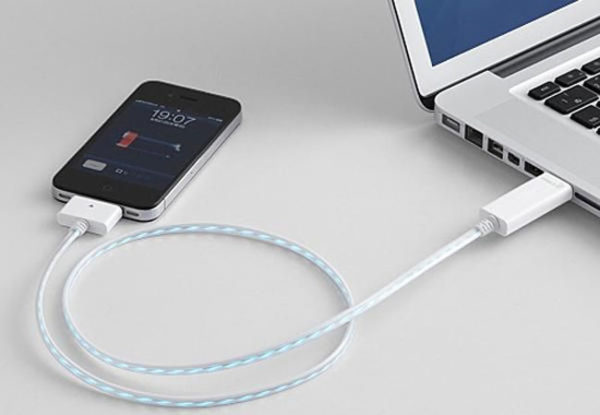
Neben der Verbindung per Kabel ist die Übertragung von Fotos auch per möglich kabellose Verbindung. Der Vorgang des Übertragens von Fotos, wenn Wi-Fi-Unterstützung unterscheidet sich nicht grundlegend von anderen Methoden. Das heißt, es passiert dasselbe. Unmittelbar vor Beginn der Übertragung müssen Sie eine Synchronisierung über WLAN durchführen.
Dies geschieht wie folgt. Zuerst müssen Sie Ihr Gerät per Kabel anschließen und iTunes öffnen. Auf der linken Seite des Fensters müssen Sie im Block „Geräte“ ein iPhone oder iPad für die Synchronisierung auswählen. Auf der Registerkarte „Übersicht“ im Block „Parameter“ müssen Sie das Kontrollkästchen neben „Synchronisieren“ aktivieren. Geräte über WLAN. Jetzt wird das Gadget automatisch synchronisiert, wenn es sich im selben Netzwerk wie ein Computer befindet, auf dem iTunes installiert ist.
Von Ihrem Telefon aus kann die Synchronisierung über die Geräteeinstellungen gestartet werden. Dazu müssen Sie im Menü „Allgemein“ die Option „Mit iTunes über WLAN synchronisieren“ auswählen. Das Vorhandensein einer Synchronisierung wird durch ein Symbol in der Telefonleiste angezeigt. Das Gerät erscheint nun als verbunden. Daher können alle Aktionen darauf auf die gleiche Weise ausgeführt werden wie beim Anschluss über ein normales Kabel – Twisted-Pair.

OS Mit diesem Programm überschreibe ich aufgenommene Videos und Fotos von einer GoPro-Kamera und manchmal auch von einem iPhone.
SCHRITT 1. Verbinden Sie das iPhone mit dem MAC USB-Hilfe Schließen Sie das Kabel an und starten Sie die Anwendung „Image Capture“.
SCHRITT 2. Wählen Sie die für den Import benötigten Fotos aus und klicken Sie auf „Importieren“. Um mehrere Fotos auszuwählen, halten Sie die Befehlstaste gedrückt.
Diese Art der Interaktion zwischen Geräten erfordert den obligatorischen Anschluss eines speziellen Kabels (USB-Kabel), das das iPhone und den Computer verbindet.
Für Windows-Betriebssystem
Notiz. Wenn Sie Ihr iPhone zum ersten Mal an Ihren Computer anschließen, erscheint auf dem iPhone-Bildschirm eine Meldung mit der Frage: „Diesem Gerät vertrauen?“ Wenn Sie Fotos übertragen möchten, müssen Sie natürlich die Option „Vertrauen“ auswählen.
Für Mac (OS X)

Eine hervorragende Alternative zur zweiten Methode, da durch die Verwendung von Hilfsmitteln Cloud-Services, man kann es schnell genug abwerfen große Menge Fotos vom iPhone auf den Computer. Dazu benötigen Sie eine gute Internetverbindung sowie ein registriertes Konto bei einem oder mehreren Diensten: Yandex.Disk, DropBox, Mail.Ru Cloud. Wenn Sie nur wenige Bilder haben, reicht auch eine E-Mail.
| In Verbindung stehende Artikel: | |
|
So konvertieren Sie MKV in DVD für die Wiedergabe auf DVD-Playern
Benötigen Sie einen DVD-zu-MKV-Konverter. und erhielt die beste AntwortAntwort von Oleg... AirSlax auf einer virtuellen Maschine installieren
Jeder ist gut darin, Betriebssysteme und Software zu testen, aber... Vom System reservierte Festplatte – was ist das und kann sie entfernt werden? Wie groß ist die vom System reservierte Festplatte?
Wenn eines Tages nach dem Kauf von Computerausrüstung oder der Neuinstallation... | |